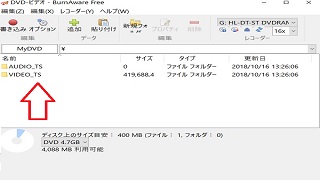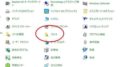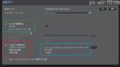A: DVD-VIDEO形式の規格に合ってないからです
DVDプレイー(家庭用レコーダー)で再生できない場合、
これは、間違った認識でBurnAware Freeを使用ているからです
その原因は、Dvd-Video形式で書き込んでないので、再生できません
特に初心者さんが誤解してるのが、ISOで書き込みすればテレビで視聴できると
非常に間違ったやり方をしてる場合です
動画をそのまま、ISOにしてもテレビでは視聴できません
フリー版のBurnAwareでは、オーサリング機能がないので、
動画ファイルをそのまま、BurnAwareにドラッグして読み込んでも、
テレビで視聴できる形式のDVDは作成できません
簡単に解決するには、
Power2Go、などオーサリングとライティング機能があるソフトを使用する方法
※BurnAware freeは無料ソフトなので、あくまでも機能には限界があります、
無料ソフトはそれを踏まえて使用するしかありません
※初心者さんが、無料ソフトを使用する方が難しく、失敗する可能性が高いです
なぜなら、無料ソフトの場合は、マニュアルや操作説明が無いからです
初心者さんが、簡単にDVD-VIDEO形式を作るには下記が最良
PowerProducer 6は、オサーリングに特化し
BDAVもBDMVもDVD-VIDEOも作成でき、ライティングもできる
公式サイトで確認 PowerProducer 6
Power2Go 13は、ライティングに特化し、
音楽CDコピーもでき、オサーリングでBlu-RayとDVD作成もできます
公式サイトで確認 Power2Go
■BurnAware Freeはライティングソフトなので、オーサリングソフトではないので、
dvd-video形式に変換する機能はありません。
テレビで視聴できるように、BurnAware FreeでDVDを焼くには、 先にオーサリングソフトで、Dvd-Video形式に変換しておきます
そして、その変換したファイルをBurnAware Freeで書き込みするだけです
ここでは、例として、ムービーメーカーのMP4で説明します
★BurnAware Freeでムービーメーカーのmp4を焼くだけでは、
ただのデータになり、テレビで見ることはできません
(パソコンでは再生できます)
★BurnAware Freeでムービーメーカーのmp4をテレビで見れるように
焼くには、先にオーサリンソフトで、DVD-VDEO形式に変換しておきます
そして、その変換した、Video_Tsを焼けば、TVで見れます
※重要 ムービーメーカーの保存は、MP4です
拡張子wlmpは、違います。wlmpは動画本体では、無いのでオーサリングもできませんし、
また、WlmpをDVDに焼いて、パソコンでも再生もできません。
初心者さん重要
先にオーサリングする作業をして、またそこから、BurnAware Freeで作業するので、
別々のソフトを使い分けて、2度手間なことをするより
最初から、有料ソフトで、オサーリングとライティングができる、1本のソフトで
作業したほうが、簡単にできます
実際の画面で説明、下記はBurnAware Freeでのやり方
オーサリングでエンコード(変換)して出来上がった、 video_tsフォルダを先に準備します
下図のVIDEOアイコンをクリックしてます
●ここでは、フォルダで焼くやり方です、
★ISOで焼くやり方は、また別記事で説明しています
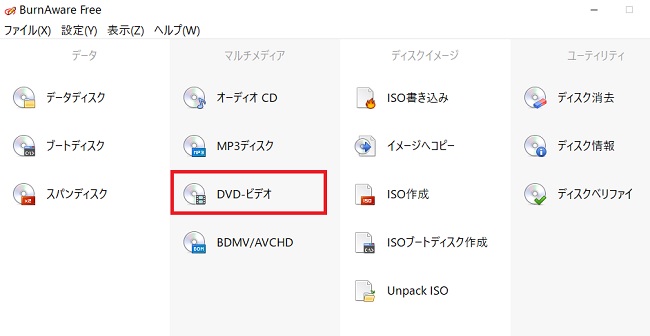
次の画面が表示さるので、そのまま、VIDEO_TSをドラッグします
そして、この状態で、DVD-Rに焼くだけです、このような状態にして書き込みます
出来上がれば、BurnAware Freeでも、家庭用レコーダーでは再生してテレビで見れます
●最新バージョンのBurnAware Free v11.6での画面です
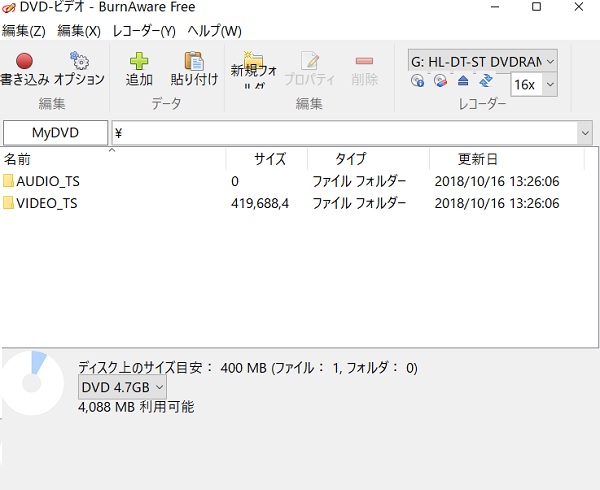
●BurnAware FreeはWindows10でも正常に動作しまし、無料ソフトで広告も無く、
扱いやすいですが、初心者さんは、動画変換を先にオサーリングソフトを使用して、
作成しておくという、手間が必要なので、多少なり扱いずらいかもしれません。
●ただ、通常のデータ作成には、おいては、操作が簡単で、
データはCDやDVDやBlu-Rayに、書き込みできます、
その他、ライティングソフトなので、当然、ISOの書き込みやISO作成も可能です
■初心者さんこそ、テレビで見れるDVD作成が簡単にできる有料ソフトが最良です
さらに、また、このソフトなら、テレビで見れるブルーレイも作成できます
※無料ソフトについて
無料ソフトを使用しても、できるのですが、それなりに基本的な知識が必要なので、
それが理解できるているなら、無料ソフトも選択する意味があるとおもいます
このブログ内で、無料ソフトでのやりかたを詳細に解説してます